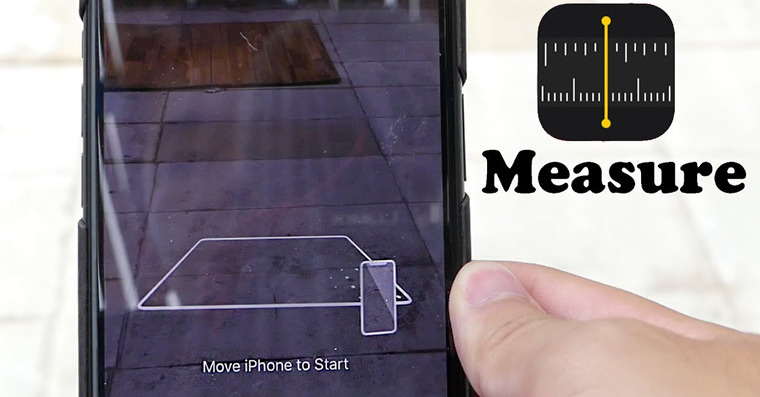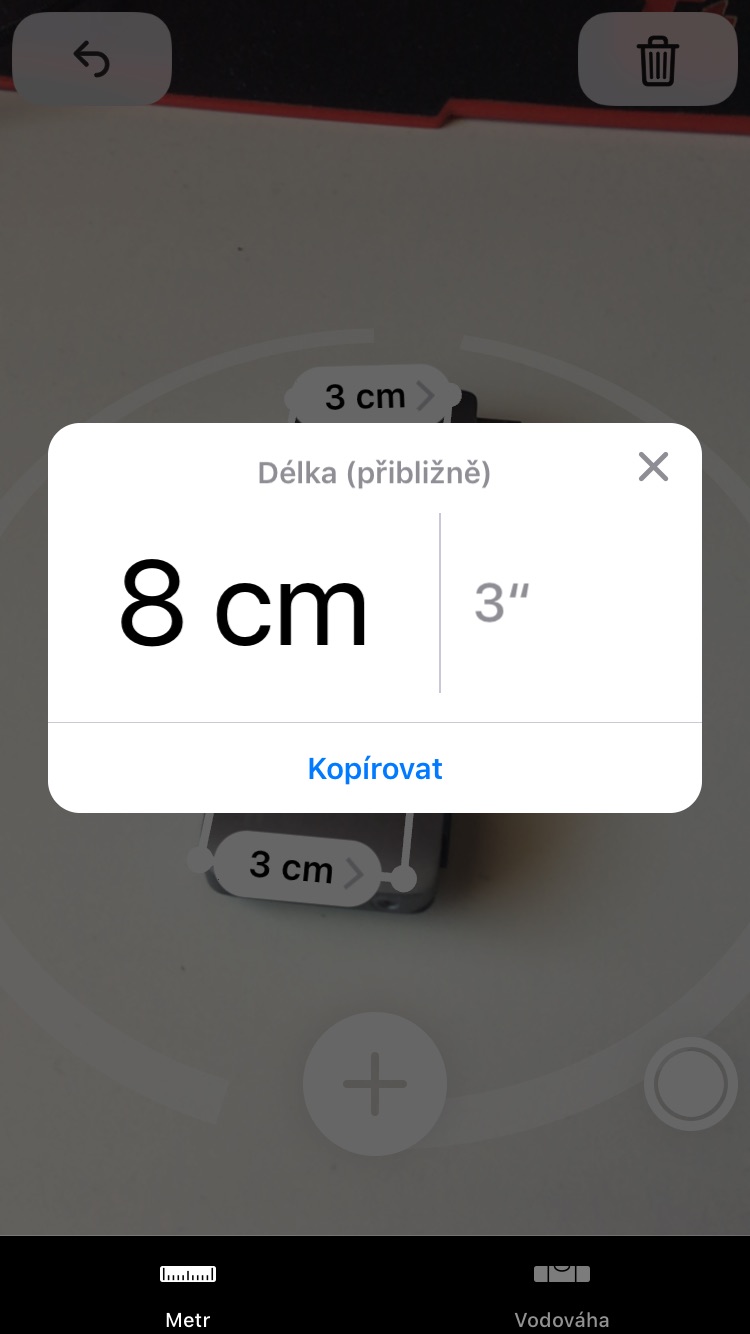iOS 12 は、iPhone と iPad にいくつかの新機能をもたらしました。散発的にハイライトされるアプリケーションの XNUMX つは、拡張現実 (AR) を利用してほぼすべてのオブジェクトを測定できる Measure アプリケーションです。必要なのは携帯電話またはタブレットのカメラだけです。今日の記事では、アプリケーションの使用方法と、アプリケーションを使用できる Apple デバイスについて説明します。
かもしれない 興味がありますか
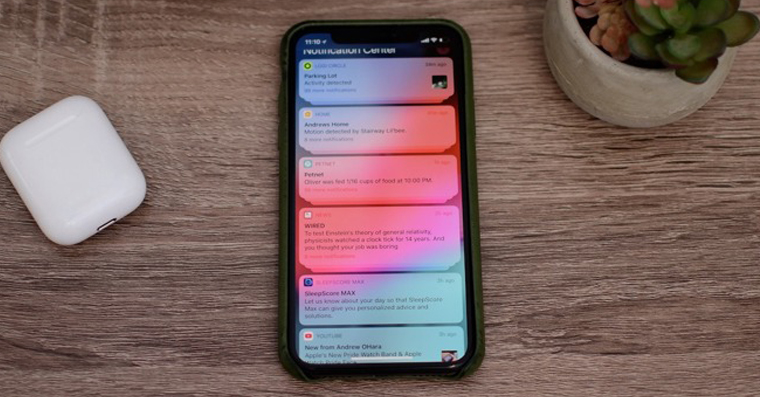
iPhone および iPad のカメラの測定値は、必ずしも 100% 正確であるとは限りません。この関数、したがってアプリケーションは、センチメートル単位のおおよその測定にのみ使用できます。つまり、物体の寸法をすばやく決定する必要があるが、標準の巻尺を持っていない場合です。このため、若干の誤差が生じることが予想されます。ただし、将来的には拡張現実がメーターに取って代わる可能性もあります。
iOS 12での測定の使用方法
- ネイティブアプリケーションを開いてみましょう 測定
- 開始すると、警告が表示されます。 iPhoneを移動しました – 通常、iPhone が周囲をスキャンして自分がどこにあるのかを確認するには、ゆっくりと向きを変えるだけで十分です。
- 通知が消えたら、デバイスの測定を開始できます。 私たちはその物体に近づきます、楕円が現れるまで測定したい
- ポモチ 画面下部のプラス記号 開始したいポイントを追加します
- カメラを向けます 2番目の点、測定を終了する場所
- もう一度クリックします プラス
- 作成されます 線分 フォーム内の説明付き 測定値
- 測定を続けたい場合は、中断した時点でもう一度プラス記号を押します。オブジェクト全体を測定し終わるまでこれを繰り返します。
- 測定後、各セグメントをクリックすると、その特定の測定に関する情報が表示されます。
左上には、測定が失敗した場合の戻る矢印があります。測定を再開または終了したい場合は、画面の右隅にあるゴミ箱アイコンをクリックするだけです。画面の下部にある最後のボタンはトリガーを表しており、これを使用して測定データと一緒に写真を撮ることができます。下部のメニューでは、以前はコンパス アプリケーションにあった、測定にジャイロスコープを使用する水準器に切り替えることもできます。
自動測定
照明条件が良好で、測定するオブジェクトが正方形の場合、アプリケーションはオブジェクトを自動的に測定します。クリックするだけで黄色の領域が作成されることからわかります。オブジェクト全体の辺の長さが表示されます。
サポートされているデバイス
Measurement アプリ、つまりこの機能自体は、A9、A10、A11 Bionic、または A12 Bionic プロセッサを搭載した iPhone および iPad で利用できます。具体的には、次のデバイスが該当します。
- iPhone 6s/6s Plus
- iPhone SE
- iPhone 7/7 プラス
- iPhone 8/8 プラス
- iPhone X
- iPhone XR
- iPhone XS / XS Max
- iPad Pro (9.7、10.5、または 12.9) – 第 XNUMX 世代および第 XNUMX 世代
- iPad (2017/2018)